随着社会的不断进行,用户开始喜欢使用办公软件来处理工作,例如wps软件就受到了很多用户的欢迎,wps软件是一款多功能软件,用户在使用的过程中可以真真切切的感受得到,并且软件中的功能有着其它办公软件的支持,因此用户的操作过程变得简单了许多,当用户在编辑表格时可以使用软件的功能来设置样式,最近就有用户问到了wps表格如何设置主题的问题,这个问题的操作方法是很简单的,用户只需要在软件菜单栏中找到页面布局选项就可以使用主题功能,那么接下来就让小编来向大家介绍一下这个问题的详细操作过程吧,希望用户能够喜欢。
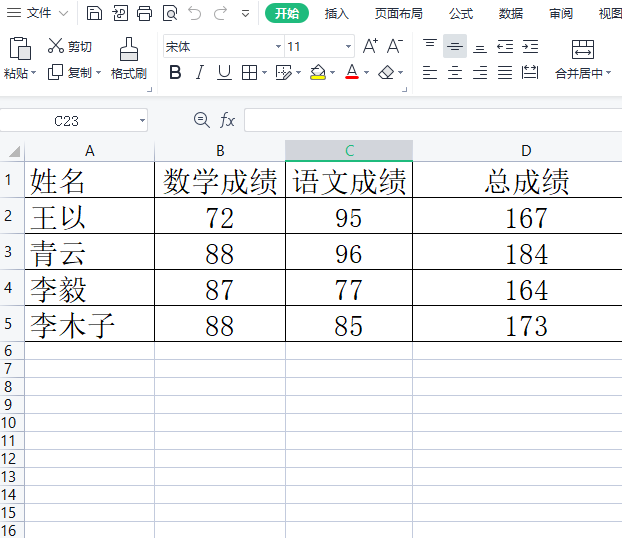
方法步骤
1.用户在wps软件上打开表格文件,并在页面上选中表格
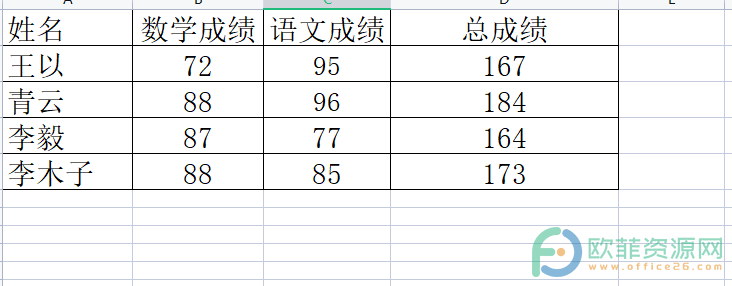
2.接着点击页面上方菜单栏中的页面布局选项,在切换得到的选项栏中用户选择主题功能
wps表格如何设置页面缩放
随着wps软件的不断发展与升级,给用户带来了很好的使用感受,当用户使用wps软件来编辑表格时可以找到各种各样的功能来帮助自己完成编辑,例如用户可以使用软件中的插入公式功

3.会拓展出相关的主题样式,用户根据自己的喜好选择好样式即可
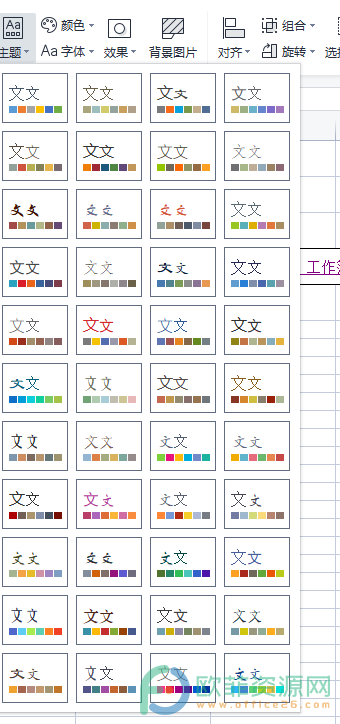
4.最后回到页面上就可以看到设置的表格主题了,效果如图所示
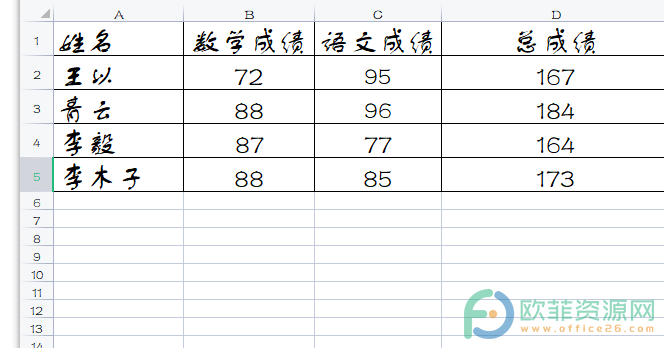
小编已经将用户提出问题的操作方法归纳出来了,用户在软件中找到主题功能后就可以在主题列表中找到自己喜欢的样式来进行设置,方法通俗易懂,因此感兴趣的用户快来看看小编的教程并试着操作起来。
wps表格如何将页面变窄
wps软件一直是用户在遇到编辑文档、表格时的首选办公软件,这款办公软件给用户带来了许多的帮助,软件中的功能也很实用,当用户使用wps软件来编辑表格时,就可以使用里面的功能



